1. En el Trayicon (al lado del reloj del sistema operativo) debe estar el ícono AVSAgent, sobre este de clic derecho, diríjase a la opción Configuración.
2. Se presenta una ventana de configuración, con tres secciones:
- Configuración del Gateway: Donde se indica el host y el puerto donde está alojado el Aranda AVS Gateway, y la opción de habilitar el uso de SSL.
- Configuración del Proxy: Donde se configura, de manera opcional el Proxy a utilizar para la conexión.
- Configuración Agente: Donde se indica el código de la empresa a la que pertenece (debe asociarse a una empresa creada previamente en el Aranda AVS Web Admin) y la contraseña opcional, para que los usuarios de la Aranda AVS Console puedan tomar control remoto de la máquina.
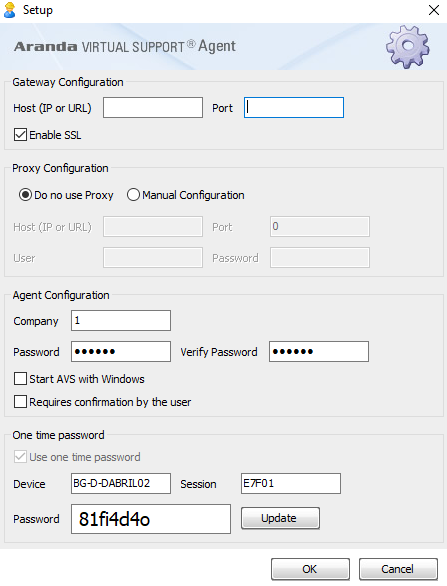
3. A continuación, confirme la configuración dando clic en Aceptar.
4. El Aranda AVS Agent intentará conexión con el Aranda AVS Gateway, si quiere un intento de conexión inmediato, sobre el ícono AVSAgent, dando clic derecho, diríjase a la opción Conectar ahora.
5. En caso de éxito el Aranda AVS Agent, recibe un identificador de sesión, y ya estará disponible para soporte por parte de un Especialista.
6. En el campo Iniciar AVS con Windows podrá indicar si desea que el Agente se cargue cada vez que se inicie el Sistema Operativo.
7. Además, podrá elegir confirmación del usuario antes de iniciar el control remoto de la máquina.
8. Si la generación automática de contraseñas esta habilitada, puede ver el campo de una contraseña sugerida que cambia después de cada acceso o personalizar su propia contraseña.